Dodaj lub edytuj tekst w pliku PDF
UPDF umożliwia edycję wszystkich elementów w pliku PDF, w tym tekstu. Niezależnie od tego, czy musisz usunąć, zmodyfikować istniejący tekst, czy dodać nowy, UPDF poradzi sobie ze wszystkim. Jako potężny edytor PDF zapewnia płynne edytowanie bez zmiany oryginalnego formatowania. Pobierz UPDF tutaj i postępuj zgodnie z poniższym przewodnikiem, aby rozpocząć edycję i dodawanie tekstu w pliku PDF.
Windows • macOS • iOS • Android 100% bezpieczne
Postępuj zgodnie z poniższym przewodnikiem, aby edytować tekst w plikach PDF za pomocą UPDF w systemie Windows.
Uwaga: Aby edytować zeskanowany plik PDF, musisz najpierw wykonać OCR , aby uczynić go edytowalnym. Po zakończeniu OCR możesz kopiować, wyodrębniać lub edytować zawartość pliku PDF.
1. Zmień/usuń tekst w pliku PDF
- Aby rozpocząć, najpierw otwórz PDF w nowym UPDF. Następnie przejdź do opcji Narzędzia w prawym górnym rogu interfejsu. Teraz wybierz opcję Edytuj z dostępnych opcji.
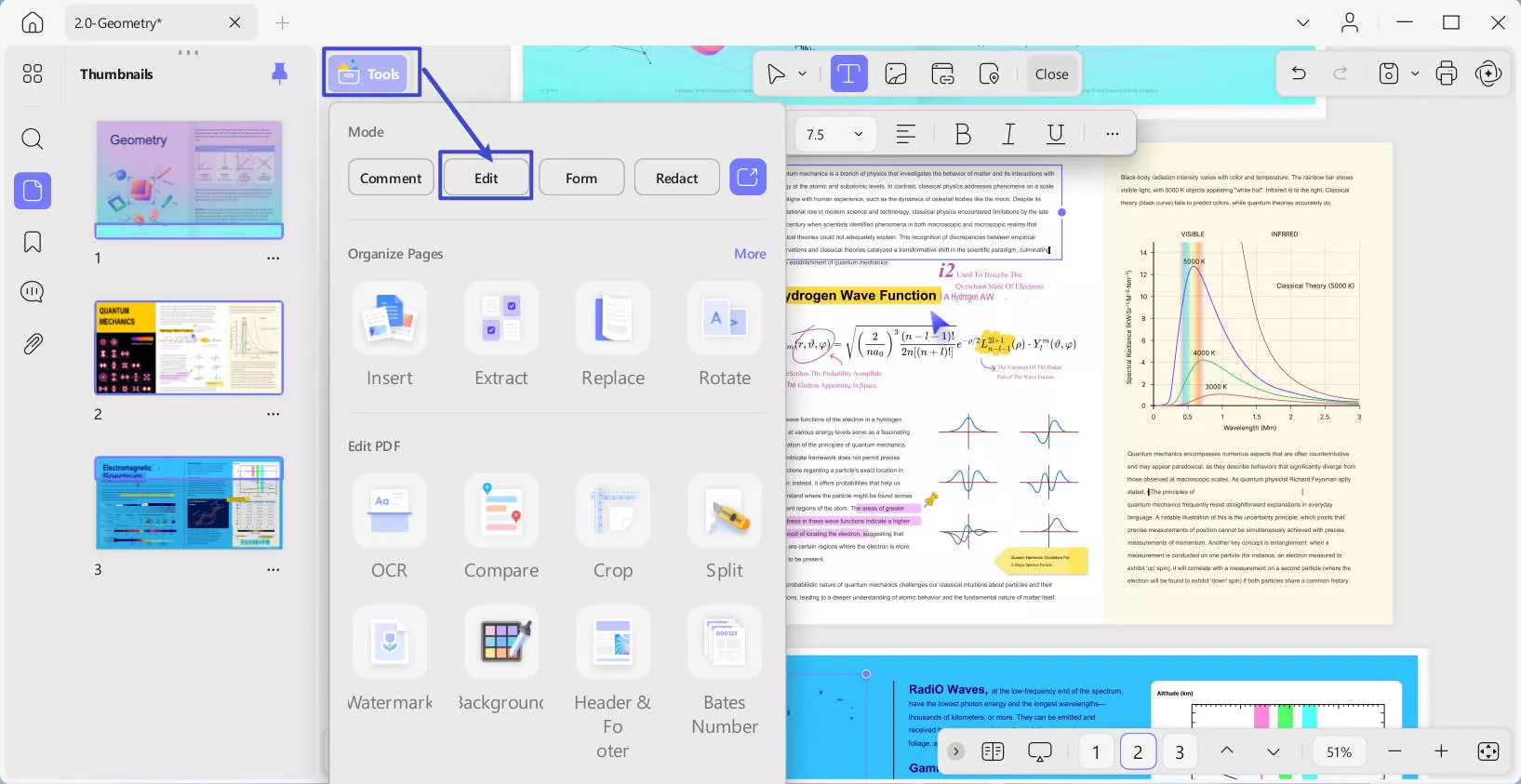
- Aby edytować istniejący tekst, naciśnij ikonę Wstaw i edytuj tekst na pasku narzędzi edycji u góry. Teraz zaznacz tekst kursorem, a pojawi się fioletowa ramka.
- Po zaznaczeniu tekstu pojawi się pasek narzędzi, który umożliwi Ci wykonanie takich zadań, jak zmiana koloru tekstu, czcionki, wyrównania, pogrubienia, kursywy i podkreślenia.
- Aby usunąć tekst, umieść kursor na końcu tekstu i naciśnij klawisz Backspace. Aby zastąpić tekst innym słowem, kliknij dwukrotnie, aby je zaznaczyć, a następnie wpisz nowe słowo, którego chcesz użyć.
- Po naciśnięciu ikony trzech kropek na pływającym pasku narzędzi możesz wyświetlić dalsze opcje edycji, jak pokazano na zrzucie ekranu poniżej:
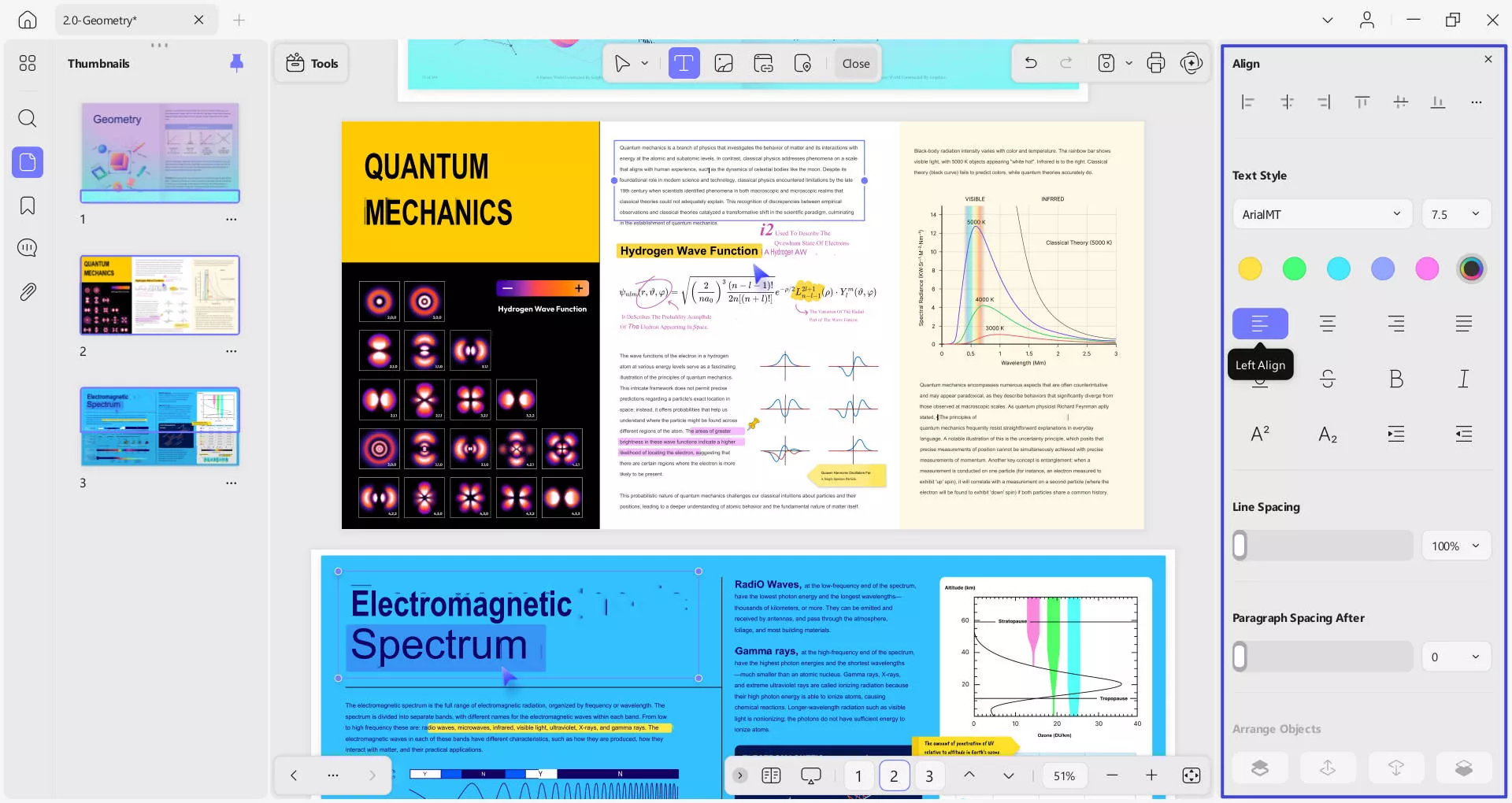
Oprócz tego możesz kontynuować pisanie, używając tej samej czcionki w akapitach.
2. Dodaj tekst do pliku PDF
Proces dodawania tekstu można wykonać na dwa sposoby. Po pierwsze, możesz dodać tekst do pliku PDF jako część dokumentu, używając funkcji Edytuj . Po drugie, możesz użyć funkcji Komentarz tekstowy , aby dodać tekst do pliku PDF jako komentarz.
2.1. Dodaj tekst do pliku PDF jako część dokumentu
- Przejdź do opcji Narzędzia w lewym górnym rogu i uzyskaj dostęp do opcji Edytuj z menu.
- Kliknij Wstaw i edytuj tekst na górnym pasku narzędzi.
- Kliknij w dowolnym miejscu pliku PDF i zacznij pisać. Ustaw styl dodawanego tekstu, w tym czcionkę, rozmiar czcionki, kolor i wyrównanie tekstu itp.
- Aby wyjść z trybu edycji, kliknij poza polem tekstowym lub kliknij Zamknij na górnym pasku narzędzi.

Uwaga : Możesz dodawać tekst w sposób ciągły, gdy ikona „Tekst” jest w kolorze fioletowym. Aby zamknąć tryb ciągły, wystarczy ponownie kliknąć ikonę.
2.2. Dodaj tekst do pliku PDF jako komentarz
- Naciśnij przycisk Zamknij i wyjdź z interfejsu edycji lub po prostu kliknij Narzędzia > Komentarz .
- Teraz kliknij opcję Komentarz tekstowy na pasku adnotacji u góry.
- Kliknij w dowolnym miejscu pliku PDF, aby dodać pole tekstowe i rozpocząć pisanie.
- Wybierz styl tekstu, w tym kolor, rozmiar i rodzaj czcionki, z pływającego paska u góry.
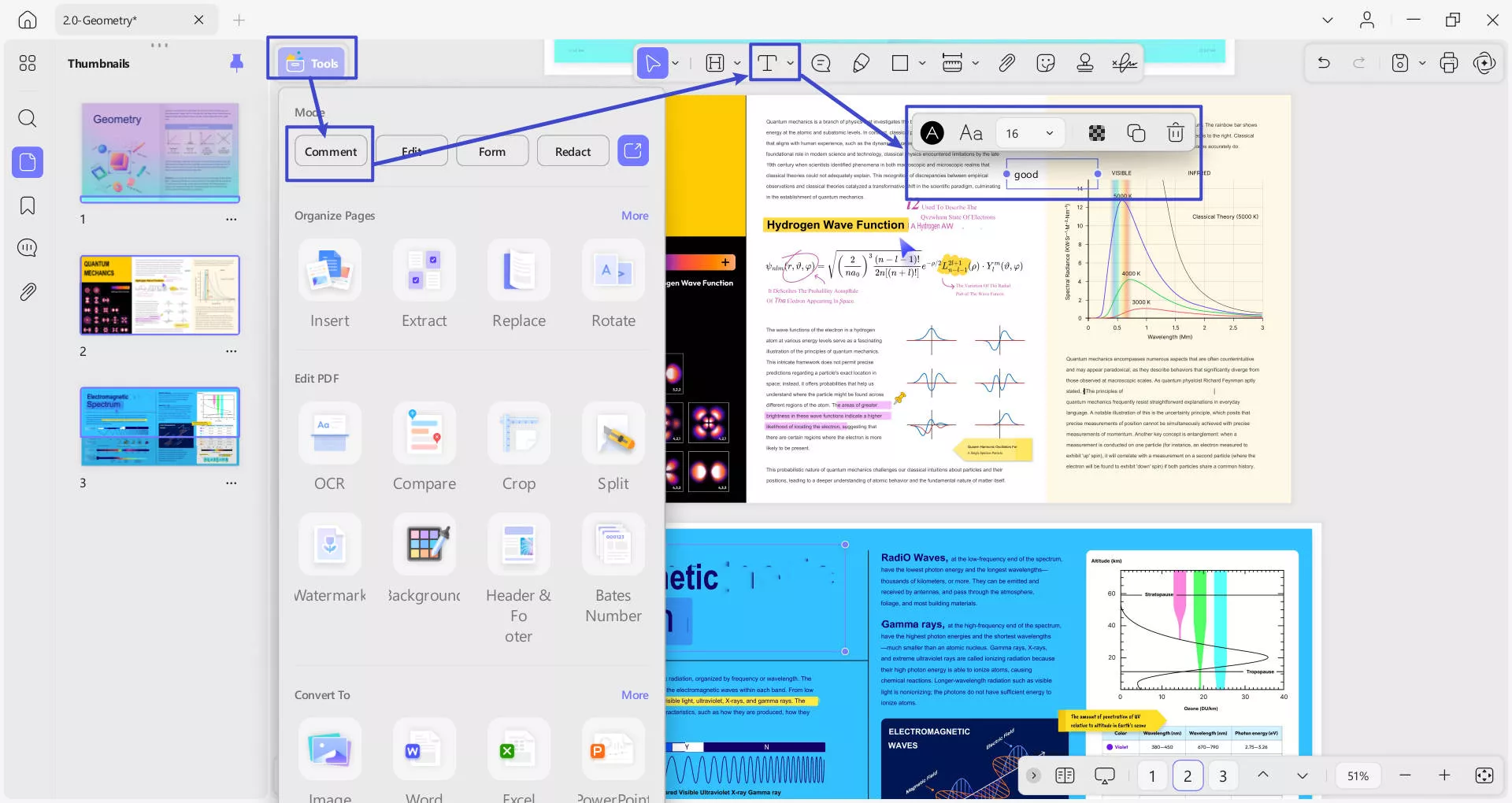
Jeśli używasz bezpłatnej wersji UPDF, możesz zapisać edytowany plik PDF tylko ze znakami wodnymi. Aby zapisać go bez znaków wodnych, możesz kliknąć tutaj, aby uaktualnić do wersji pro za niską cenę.
 UPDF
UPDF
 UPDF na Windows
UPDF na Windows UPDF na Mac
UPDF na Mac UPDF na iPhone/iPad
UPDF na iPhone/iPad UPDF na Android
UPDF na Android UPDF AI Online
UPDF AI Online UPDF Sign
UPDF Sign Edytuj PDF
Edytuj PDF Zaznacz PDF
Zaznacz PDF Utwórz PDF
Utwórz PDF Formularz PDF
Formularz PDF Edytuj linki
Edytuj linki Przekonwertuj PDF
Przekonwertuj PDF OCR
OCR PDF do Word
PDF do Word PDF do obrazu
PDF do obrazu PDF do Excel
PDF do Excel Zarządzaj PDF
Zarządzaj PDF Scalać PDF
Scalać PDF Podziel PDF
Podziel PDF Przytnij PDF
Przytnij PDF Obróć PDF
Obróć PDF Zabezpiecz PDF
Zabezpiecz PDF Podpisz PDF
Podpisz PDF Redaguj PDF
Redaguj PDF Oczyść PDF
Oczyść PDF Usuń ochronę
Usuń ochronę Otwórz PDF
Otwórz PDF UPDF Chmura
UPDF Chmura Skompresuj PDF
Skompresuj PDF Drukuj PDF
Drukuj PDF Przetwarzanie wsadowe
Przetwarzanie wsadowe O UPDF AI
O UPDF AI Rozwiązania UPDF AI
Rozwiązania UPDF AI Podręcznik użytkownika AI
Podręcznik użytkownika AI FAQ dotyczące UPDF AI
FAQ dotyczące UPDF AI Podsumuj PDF
Podsumuj PDF Przetłumacz PDF
Przetłumacz PDF Porozmawiaj z PDF-em
Porozmawiaj z PDF-em Porozmawiaj z AI
Porozmawiaj z AI Porozmawiaj z obrazem
Porozmawiaj z obrazem PDF do mapy myśli
PDF do mapy myśli Wyjaśnij PDF
Wyjaśnij PDF Głębokie badania
Głębokie badania Przeszukiwanie dokumentów
Przeszukiwanie dokumentów Korektor AI
Korektor AI Pisarz AI
Pisarz AI AI do zadań domowych
AI do zadań domowych Generator quizów AI
Generator quizów AI AI Solver matematyki
AI Solver matematyki PDF to Word
PDF to Word PDF to Excel
PDF to Excel PDF do PowerPoint
PDF do PowerPoint Przewodnik użytkownika
Przewodnik użytkownika Sztuczki UPDF
Sztuczki UPDF FAQs
FAQs Recenzje UPDF
Recenzje UPDF Centrum pobierania
Centrum pobierania Blog
Blog Sala prasowa
Sala prasowa Specyfikacja techniczna
Specyfikacja techniczna Aktualizacje
Aktualizacje UPDF a Adobe Acrobat
UPDF a Adobe Acrobat UPDF a Foxit
UPDF a Foxit UPDF a PDF Expert
UPDF a PDF Expert